
Bagaimana cara mengambil kembali pesan suara yang terhapus di iPhone dengan/tanpa cadangan?

Bagaimana cara memulihkan pesan suara yang terhapus? Saya tidak sengaja menghapus pesan telepon sebelum sempat mendengarkannya. Semoga bisa memulihkan pesan dari cadangan.
- dari Komunitas Apple
Tak sengaja menghapus pesan suara di iPhone Anda dan sekarang panik. Anda tidak sendirian. Entah itu pesan penting dari kantor atau pesan tulus dari orang terkasih, pesan suara yang terhapus bisa terasa seperti hilang selamanya.
Lalu, bisakah Anda memulihkan pesan suara yang terhapus di iPhone? Tentu saja. Dalam panduan ini, kami akan memandu Anda melalui cara memulihkan pesan suara yang terhapus di iPhone menggunakan berbagai metode—dengan atau tanpa cadangan.
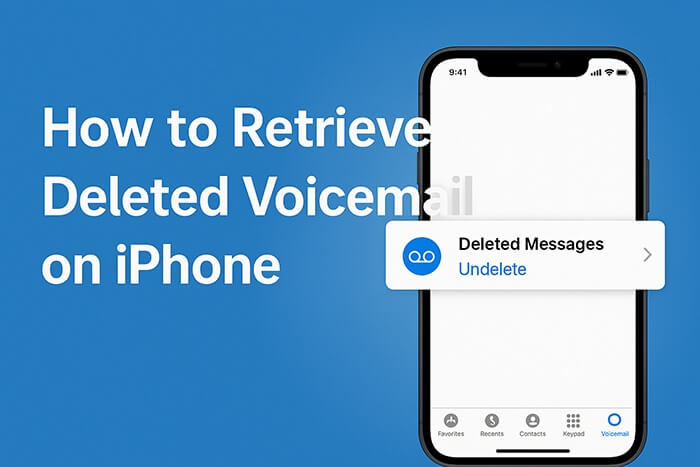
Saat Anda menghapus pesan suara di iPhone, pesan tersebut tidak langsung terhapus secara permanen. Pesan tersebut akan disimpan sementara di folder "Pesan Terhapus". Fitur ini mirip dengan "Keranjang Sampah" di komputer, yang memungkinkan pengguna memulihkan pesan mereka. Jika Anda baru saja menghapus pesan suara, tempat pertama yang harus Anda periksa adalah folder ini.
Berikut cara mengembalikan pesan suara di iPhone dari folder "Pesan Terhapus":
Langkah 1. Buka aplikasi "Telepon" di iPhone Anda.
Langkah 2. Ketuk "Pesan Suara" di sudut kanan bawah.
Langkah 3. Ketuk menu "Pesan Terhapus" dan lihat daftar pesan suara yang dapat dibatalkan penghapusannya.
Langkah 4. Pilih pesan suara yang diperlukan dan ketuk "Batalkan penghapusan".

Tidak ada opsi Batal Hapus di pesan suara yang terhapus? Ketuk ikon tempat sampah merah.
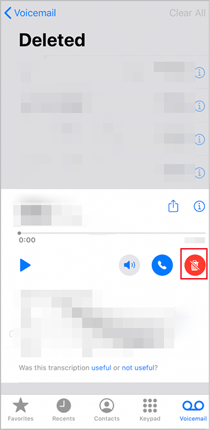
Jika pesan suara Anda yang terhapus tidak lagi berada di folder "Pesan Terhapus", dan Anda tidak memiliki cadangan, Anda memerlukan perangkat lunak pemulihan data iPhone profesional. Pemulihan Pesan Suara iPhone adalah salah satu alat paling tepercaya. Alat ini dapat langsung memindai penyimpanan internal iPhone Anda untuk memulihkan data yang tidak sengaja terhapus, termasuk pesan suara, pesan teks, foto, kontak, dan lainnya.
Fitur utama Pemulihan Pesan Suara iPhone:
Bagaimana cara memulihkan pesan suara yang terhapus di iPhone tanpa cadangan? Ikuti langkah-langkah berikut:
01 Setelah menginstal iPhone Voicemail Recovery, jalankan di komputer Anda. Kemudian, hubungkan iPhone Anda ke komputer menggunakan kabel USB. Setelah perangkat lunak mendeteksi perangkat Anda, klik "Mulai Pindai".

02 Setelah pemindaian, semua berkas yang dapat dipulihkan akan ditampilkan di layar. Klik tab "Pesan Suara" dari panel kiri, pilih berkas yang Anda butuhkan, lalu klik tombol "Pulihkan" untuk menyimpannya di PC Anda.
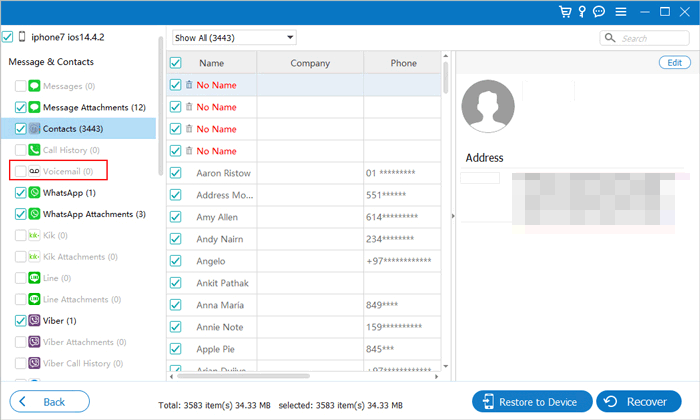
Jika sebelumnya Anda telah mencadangkan iPhone menggunakan iTunes (sekarang Finder di macOS Catalina dan versi yang lebih baru), Anda dapat mencoba memulihkan pesan suara dari berkas cadangan tersebut. Namun, perlu diketahui bahwa metode pemulihan ini akan menghapus data yang ada di iPhone Anda, jadi pastikan untuk mencadangkan konten yang ada sebelum melanjutkan. ( Bagaimana cara mencadangkan iPhone Anda ?)
Berikut ini cara mendapatkan kembali pesan suara yang terhapus di iPhone dari cadangan iTunes:
Langkah 1. Hubungkan iPhone Anda dengan komputer melalui kabel USB dan jalankan iTunes.
Langkah 2. Klik ikon perangkat di iTunes dan buka tab "Ringkasan".
Langkah 3. Di bagian "Cadangan", klik "Pulihkan Cadangan".
Langkah 4. Pilih cadangan iTunes yang menyimpan pesan suara Anda, lalu klik "Pulihkan" untuk mengembalikannya ke iPhone Anda.

Bagi pengguna yang rutin menggunakan iCloud untuk pencadangan otomatis, memulihkan dari iCloud juga merupakan pilihan. Selama Anda memiliki cadangan iCloud sebelum pesan suara dihapus, Anda dapat memulihkan data dengan memulihkan berkas cadangan. Namun, perlu diketahui bahwa metode ini mengharuskan Anda menghapus semua data di iPhone terlebih dahulu, lalu memandu proses pemulihan melalui pengaturan.
Berikut ini cara mengambil pesan suara yang terhapus di iPhone dari cadangan iCloud:
Langkah 1. Di iPhone Anda, buka "Pengaturan" > "Umum" > "Transfer atau Reset iPhone".
Langkah 2. Ketuk "Hapus Semua Konten dan Pengaturan" untuk mengatur ulang perangkat.
Langkah 3. Setelah memulai ulang, lakukan proses pengaturan dan pilih "Pulihkan dari Cadangan iCloud".
Langkah 4. Masuk ke iCloud dengan ID Apple Anda.
Langkah 5. Dari daftar cadangan, pilih cadangan dari waktu sebelum pesan suara dihapus.
Langkah 6. Tunggu hingga data selesai dipulihkan, lalu buka Pesan Suara untuk memeriksa apakah pemulihan berhasil.

Untuk mengembalikan pesan suara yang terhapus di iPhone, Anda dapat memeriksa folder "Pesan Terhapus" di aplikasi Telepon terlebih dahulu. Ini akan memulihkan pesan suara Anda yang baru saja terhapus. Jika Anda tidak dapat menemukan pesan suara di folder yang terhapus, pulihkan melalui Pemulihan Pesan Suara iPhone . Aplikasi ini dapat memulihkan pesan suara yang terhapus dengan atau tanpa cadangan.
Apakah metode di atas berhasil untuk Anda? Silakan bagikan pengalaman Anda memulihkan pesan suara yang terhapus di iPhone di kolom komentar.
Artikel Terkait:
Cara Memperbaiki Pesan Suara yang Tidak Berfungsi di iPhone? - 11 Perbaikan Terbukti
Bagaimana Cara Menyimpan Pesan Suara dari iPhone ke Komputer? Diselesaikan dalam 4 Cara
Cara Memulihkan Pesan Suara yang Terhapus di Android ? Panduan Lengkap di Tahun 2025
Cara Menghapus Pesan Suara di Android ? 5 Solusi Baru di Tahun 2025

 Pemulihan iPhone
Pemulihan iPhone
 Bagaimana cara mengambil kembali pesan suara yang terhapus di iPhone dengan/tanpa cadangan?
Bagaimana cara mengambil kembali pesan suara yang terhapus di iPhone dengan/tanpa cadangan?





